Tworzenie programu załadunku napędu flash WinsETUpFromusB

- 4738
- 790
- Tacjana Bartosik
Chociaż płyty CD i DVD w sklepach są nadal sprzedawane, komputery nie zawsze wyposażają komputer w dyski. Ale nawet jeśli dysk jest obecny, niewiele osób wie, jak go używać, zwłaszcza jeśli do ponownej instalacji systemu operacyjnego. Napędy flash są teraz modne i od nich w większości przypadków instalacja systemu operacyjnego. Ale przygotowanie dysku flash nie jest łatwym zadaniem, ponieważ zwykle rozkład systemu Windows jest prezentowany w postaci obrazu, to znaczy wymagane jest tworzenie nośnika ładowania. Do tych celów utworzono znaczną liczbę narzędzi, a dziś rozważymy, jak korzystać z programu WinSetUpFromusB, który jest uważany za jeden z najlepszych w tym segmencie.

Gdzie pobrać program
Obecni użytkownicy komputera uważają się za kompetentnych, ale ich umiejętność rozciąga się głównie na korzystanie z sieci społecznościowych i innych zasobów internetowych. Jeśli chodzi o obszary, w których wymagana jest co najmniej minimalna wiedza techniczna, wypasają. Ale pobieranie programu to prosta sprawa, po prostu podnieś swoją nazwę w wyszukiwarce. Ale tutaj jest wiele niuansów, których użytkownicy nie pamiętają lub nie wiedzą.
Faktem jest, że wydanie oficjalnego zasobu jest dalekie od zawsze obecnych w wydaniu. Jeśli program nie jest zbyt popularny, jego ocena będzie niska, w przeciwieństwie do dobrze znanych urządzeń do przechowywania plików dosłownie wypełnione reklamą.
Przejdziesz do takiej witryny i nie zobaczysz od razu linku niezbędnego, po której udało się nacisnąć reklamy, ukryte jako pobieranie/pobieranie. W rezultacie na twoim dysku pojawi się kilka niepotrzebnych, a czasem szkodliwe programy. Innymi słowy, ryzyko odebrania złośliwego kodu, takiego jak wirus lub trojan jest bardzo wysoki, a aby nie upaść na hak, musisz mieć znaczne doświadczenie i intuicję.
Można tego uniknąć, jeśli korzystasz z oficjalnej strony, na której programiści publikowali dystrybucje ze wszystkimi stabilnymi wersjami programu z datą ich wydania. Pobierz link: http: // www.WinsetUpfromusb.Com/pobieranie/.
Instalacja i uruchomienie
Tutaj sekcja pobierania zawiera instrukcję WinSetUpFromusB do instalacji narzędzia. Faktem jest, że procedury instalacji dla różnych systemów operacyjnych są bardzo różne. Ponieważ zdecydowana większość użytkowników pracuje w systemie Windows, rozważymy zainstalowanie programu dla tego systemu operacyjnego.
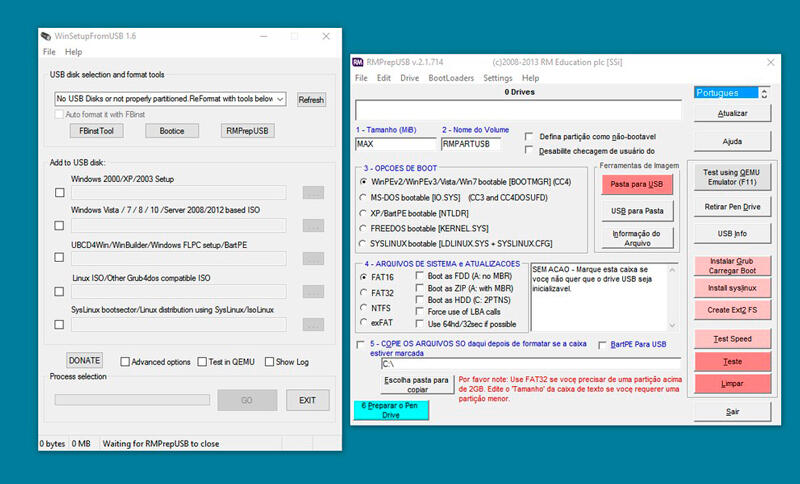
Klikając link do żądanej wersji, przejdź do strony pobierania, która opisuje różnice bieżącej wersji z poprzedniej. Sam program jest prezentowany w formie archiwum samego siebie, które należy tylko pobrać na dysk twardy komputera i uruchomić plik.
W procesie instalacji program zaprosi Cię do wskazania katalogu, w którym instalacja zostanie zainstalowana. Możesz go określić ręcznie lub możesz użyć wygodniejszej opcji - przycisku „...”, która umożliwia wybrać folder do instalacji myszy.
Ostatecznie folder o nazwie takiej jak WinSetUpfromusB-1-9 zostanie utworzony w określonym katalogu, w którym wszystkie pliki robocze będą zlokalizowane z Exoshnya. Ale jest jeden mały niuans: dla użytkowników 64-bitowych systemu operacyjnego musisz uruchomić plik *.Ehe, w imieniu, którego istnieje numer 64, dla 32-bitowych systemów operacyjnych, konieczne jest uruchomienie opcji pliku ehe bez cyfry na końcu.
Tworzenie załadowującego dysku flash
Tak więc program do tworzenia rozruchowego napędu flash WinsETUpFromusB jest dostępny, obraz Windows jest dostępny - możesz uruchomić montaż.
WAŻNY. Jeśli masz komputer z UEFI, aby utworzyć napęd flash ładowania, musisz go sformatować w FAT32. To nakłada ograniczenia dla wielkości przewoźnika - nie powinno przekraczać 4 GB, ponieważ system operacyjny oparty na formacie FAT32 nie obsługuje plików większego woluminu. W większości przypadków komputer zawiera klasyczne BIOS, dzięki. Zasadniczo czysty dystrybucja mieści się w określonych rozmiarach, ale w sieci można znaleźć zarówno opcje „wyrafinowane”, jak i bardziej funkcjonalne. Należy to wziąć pod uwagę.Wkładamy więc przedstawiono napęd flashowy do złącza, uruchom WinSetUpfromusB, na głównym ekranie widzimy nazwę naszych zewnętrznych multimediów. Przeciwnie, „Autoformat It with fbinst”, wybieramy pole wyboru, wybieramy element NTFS, również umieszczamy w wersji OM, pozwól, aby była Windows 7/8 w naszym przypadku, i kliknij prawą trzy trzy trzy zwrotnica.
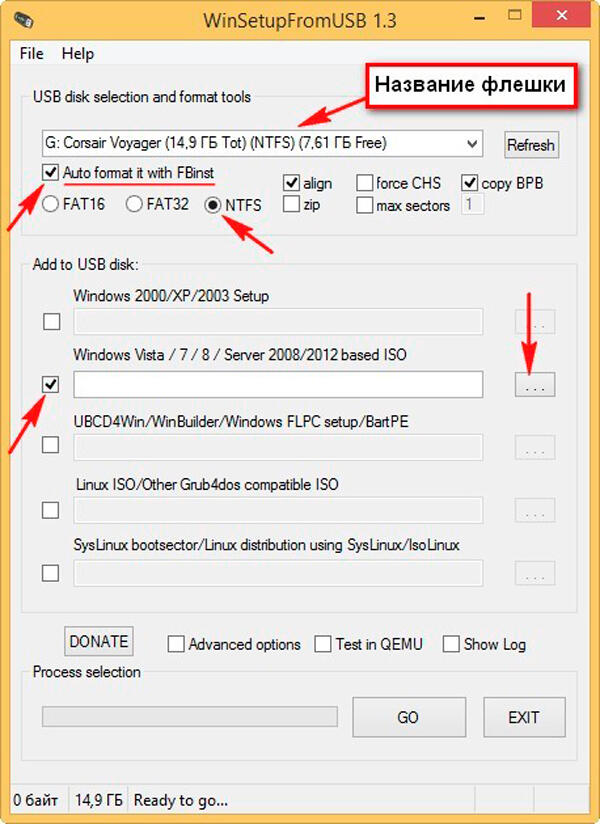
Jeśli podczas formatowania dysku flash wskazałeś FAT32, otrzymasz okno ostrzegawcze:
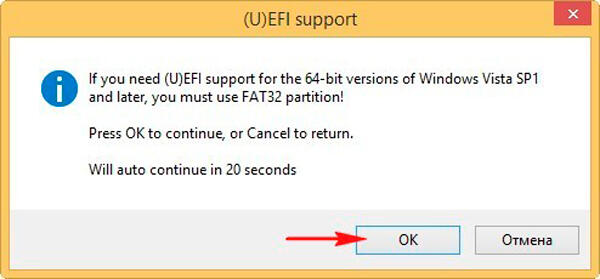
Kliknij OK (lub nie naciśnij, po 20 sekundach okno zostanie zamknięte), a okno przewodu otworzy się, w którym należy znaleźć nasz obraz Windows. Kliknij go i kliknij przycisk „Otwórz”.
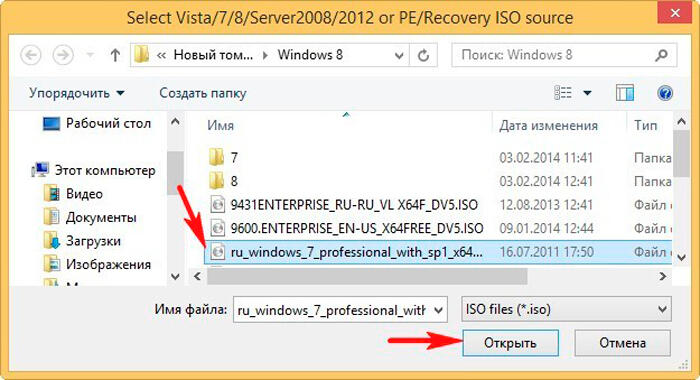
Pozostaje kliknięcie, aby rozpocząć procedurę tworzenia dysku flash rozruchu.
Pojawi się ostrzeżenie, że wszystkie dane w mediach zostaną zniszczone. Ponieważ po sformatowaniu nic tam nie ma, zgadzamy się.
Czekamy, aż wskaźnik postępu zostanie wypełniony, po czym ostateczne okno wyskakuje, wskazując, że nasze zadanie jest zakończone.
Dlatego dowiedzieliśmy się, jak utworzyć dysk flash Windows 7 za pomocą WinSetUpFromusB, ale co dalej?
Jeśli masz komputer lub laptop z UEFI typu BIOS, masz okazję przekonwertować dysk twardy na standard formatu umieszczania pliku GPT, a to wymaga odpowiednio skonfigurowania BIOS. Jak to zrobić, nie rozważymy, ponieważ jest to nieco inne zadanie.
Ale większość komputerów, stacjonarnych lub mobilnych, jest wyposażona w zwykłe BIOS, a tam wystarczy ustawić priorytet ładowania, stawiając przede wszystkim renomowane medium.
Wkładamy dysk flash, ponownie uruchamiamy. Pojawi się okno zszywanego bootloadera na dysku flash:
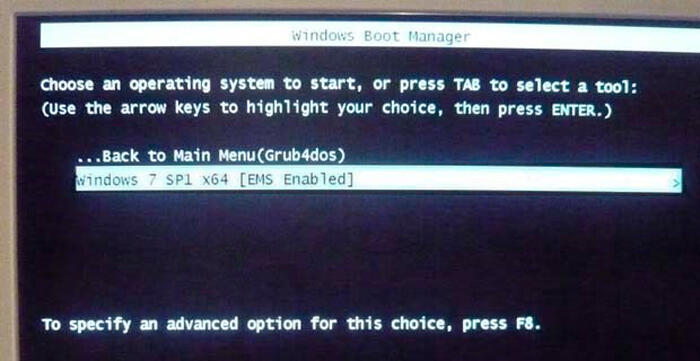
Jeśli istnieje kilka opcji instalacji systemu Windows, wybieramy potrzebną wersję, po czym instalacja systemu operacyjnego rozpoczyna.
Zauważ, że procedura, jak utworzyć napęd flash ładowania dla systemu Windows 10, nie różni się od opcji opisanej powyżej. Niektóre niuanse mogą powstać z powodu faktu, że BIO od różnych producentów jest całkowicie wdrożone, aby kształt niektórych ekranów może być inny, ale istota pozostaje taka sama.
Błędem byłoby stwierdzenie, że WinsetUpfromusB koncentruje się tylko na systemach operacyjnych z Microsoft. Rozważ wszystkie opcje obrazów, które można zapisać na wymiennym medium w aspekcie ładowania:
- Windows 2000/XP i opcja sieci 2003 - Służy do pisania na rozruchowym dysku flashu rozpakowanego rozkładu dowolnego z wymienionych systemów operacyjnych. Ważna niuans - podczas określania ścieżki musisz użyć folderu, w którym znajdują się podskatale i386/AMD64, lub po prostu innymi słowy, obraz sali operacyjnej musi być zamontowany z wskazaniem napędu wirtualnego lub wstawić Napęd Flash do złącza ze ścieżką do niego. Istnieje trzecia opcja - otworzyć plik ISO za pomocą dowolnego archiwatora i wskazać osobny folder jako sposób nieuzasadniania. W tym drugim przypadku program będzie musiał wskazać ścieżkę do tego folderu, a WinsETUpFromusB będzie w stanie to rozgryźć, z rozpakowanym rozkładem, dotyczy obrazu.
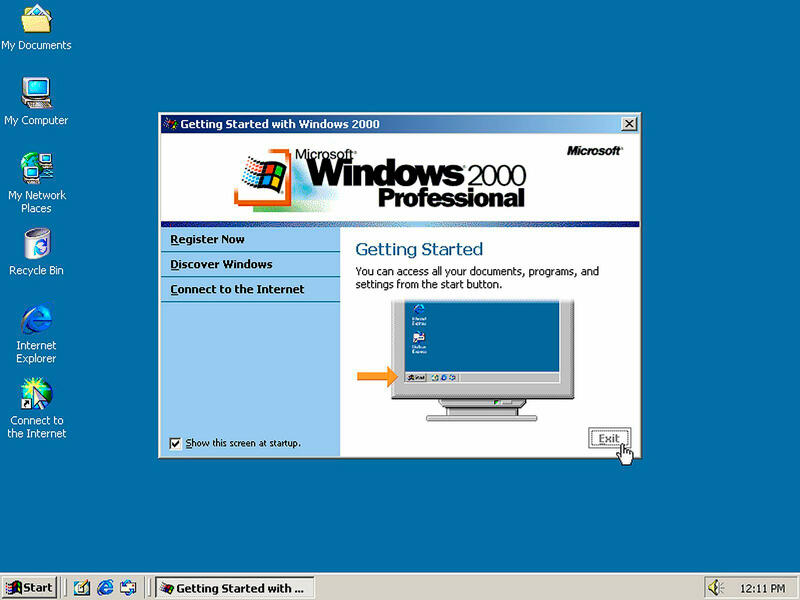
- Windows 7/8/10, wersje Vista i serwera 2008/2012. Oto jedyna opcja - obraz ISO, a podczas tworzenia rozruchowego dysku flash musisz wskazać, gdzie znajduje się ten obraz. Poprzednie wersje WinSetUpFromusB miały nieco bardziej złożony algorytm, ale programiści postanowili uprościć zadanie utworzenia rozruchowego operatora dla użytkownika końcowego.
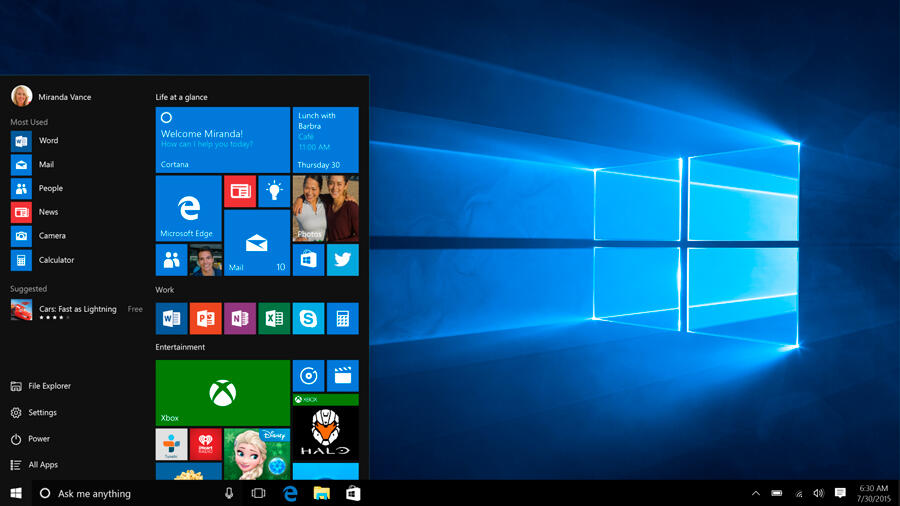
- UBCD4WIN/Windowsflpc/WinBuilder/Bart PE - Tutaj, jak w pierwszej wersji z wczesnymi wersjami Windows, musisz określić ścieżkę do katalogu, w którym istnieje folder I jest możliwością stworzenia kilku załadunków do rzadko używanych Systemy operacyjne oparte na Winpe. Dla zdecydowanej większości użytkowników, ta opcja jest mało prawdopodobna.
- Linuxiso/Inne system operacyjny oparty na Grub4DOS, nagrane na obrazie ISO jest opcją używaną do utworzenia rozkładu Ubuntu Linux (lub dowolnej innej wersji Linux/UNIX). Może być również używany do nagrywania narzędzi zaprojektowanych do przywracania komputerów PC lub programów antywirusowych (Kaspersky Rescinedisk, RBCD, Hiren's Bootcd itp.). Większość z nich opiera się na wielopasmach Grub4dos.
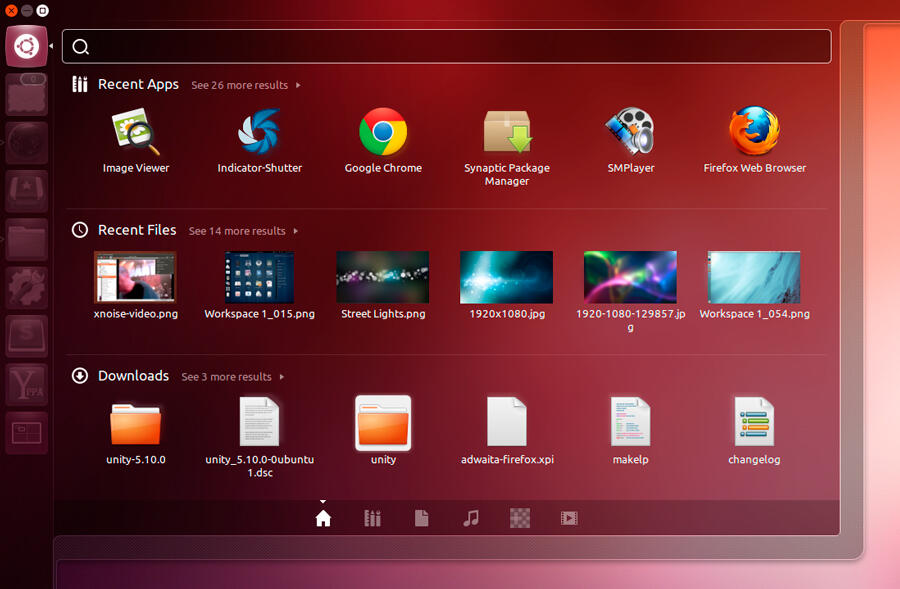
- Syslinux Bootsector - Używany do tworzenia rozruchowych napędów flash z dystrybutorem systemu OS Linux za pomocą typu ładowarki Syslinux. Jest to również rzadkość, nawet wśród linukxoidów, więc ta opcja raczej nie będzie przydatna. Ale dla przyzwoitości wskazujemy, że podczas tworzenia nośnika konieczne jest wskazanie ścieżki do katalogu, w którym istnieje folder systemowy Syslinux.
Tworzenie wielozadaniowego dysku flash
Szczegółowo zbadaliśmy, jak korzystać z WinSetUpFromusB, aby utworzyć rozruchowy dysk flash Windows 7, ale czasami konieczne jest posiadanie mnóstwa flash, który rozpowszechnia kilka wersji tego samego systemu operacyjnego lub różnych systemów operacyjnych. Możesz się zgodzić, że takie przypadki są bardzo rzadkie, ale proces tworzenia operatora, z którego można zainstalować inny system operacyjny, jest dość prosty.

Jak pamiętasz, na głównym ekranie programu możliwe jest umieszczenie kontroli przeciwnej do kilku opcji systemu operacyjnego (na zrzucie ekranu - pod inskrypcją Dodaj do dysku USB). Jednocześnie powstawanie bootloaderów nastąpi sekwencyjnie zgodnie z algorytmami, których krótki opis daliśmy trochę wyżej. Podczas instalowania systemu operacyjnego będziesz musiał wybrać odpowiednią wersję i postępować zgodnie z instrukcjami i wskazówkami. Taki wielokrotny napęd flash jest często używany przez systemy w firmach z dużą liczbą stacji roboczych.
Pracuj z różnymi dystrybucjami
Częściowo rozważyliśmy już ten problem, ale chciałbym się nad nim bardziej szczegółowo zastanawiać. Najnowsza wersja WinSetUpFromusB umożliwia instalację Windows wszystkich wersji, zaczynając od W2000 i kończąc na obecnym flagowym produkcie - „Dziesięć”.
Dla wszystkich systemów operacyjnych Microsoft, pozycji Microsoft (2000/xp/2003) konieczne jest wskazanie ścieżki do folderu, w którym istnieje pełna niepewna dystrybucja. W Internecie te sale operacyjne można znaleźć tylko w wersji archiwalnej (obraz ISO). Aby obejść tę przeszkodę, możesz użyć małej sztuczki. Korzystając z dobrze znanego programu narzędzi demon, możesz zamontować obraz na dysku wirtualnym oraz określić i określić jego literę WinSetUpFromusb. Druga opcja jest prostsza - po prostu odkryć obraz. Ponieważ istnieje wielu użytkowników systemu Windows XP, informacje o tym, jak nagrywać ten system operacyjny na dysku flash.
Przy wyborze systemu Windows of starszych generacji (7/8/10, Windows Server Windows 2008/2012) może wystąpić utworzenie napędu flashowego bez potrzeby wyodrębnienia dystrybucji, to znaczy bezpośrednio z pliku ISO. To znaczy po prostu wskazujesz ścieżkę do folderu z obrazem, chociaż opcja z rozkładem jest również odpowiednia.
W ten sam sposób, w pierwszej wersji, obsługa OS Linux jest zaimplementowana - potrzebna jest ścieżka do rozkładu, ale w tym przypadku bootloader opiera się na Syslinux, więc przy wskazywaniu ścieżki do rozkładu folder Syslinux powinien być obecnym - w przeciwnym razie utworzenie dysku bagażnika nie nastąpi.
Dodatkowe opcje
Oprócz utworzenia rozruchu, przewoźnika zmiany, WinSetUpfromusB może zrobić więcej rzeczy. Na ekranie głównym można znaleźć dodatkowe opcje. Rozważmy na przykład narzędzie „Bootice”. Po naciśnięciu odpowiedniego przycisku pojawi się nowe okno:
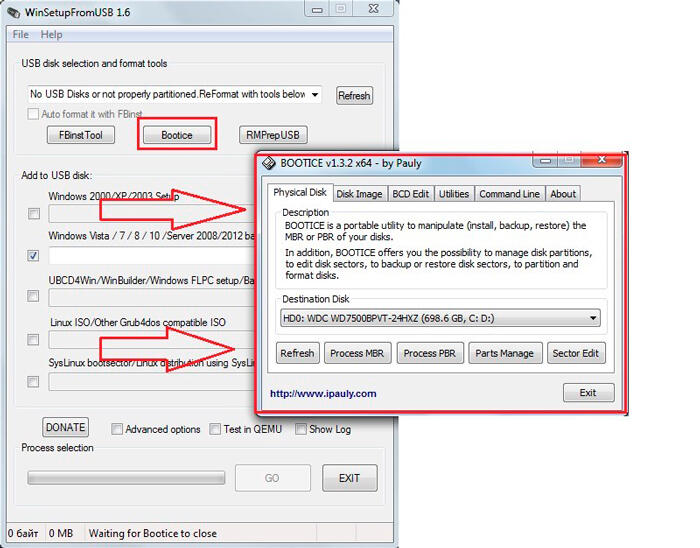
Celem funkcji jest transformacja zastąpionego nośnika w tworzenie MBR (SO -Called Główny dysk obciążenia) lub PBR (faktycznie kod rozruchowy). Innymi słowy, narzędzie może zainstalować bootloader Grub4Dos w głównym rekordie rozruchu lub, powiedzmy, bootloader „siedem” bootmgr w obszarze kodu załadunku i tak dalej.
Są to dość konkretne funkcje, a jeśli tego nie rozumiesz, lepiej nie używać narzędzia. Ale dla ekspertów ta i inne dodatkowe funkcje są bardzo przydatne, ponieważ zapewniają możliwość tworzenia załadunku napędów flash w metodzie niestandardowej przy użyciu konkretnie ustrukturyzowanego kodu. Najbardziej typowym przykładem jest tworzenie nośnika USB -ZIP z konwencjonalnego dysku flash. Zauważ, że praca w WinSetUpfromusB nie jest łatwa w przypadku tego narzędzia, ale jeśli rozumiesz, o co chodzi, w zasadzie nie należy oczekiwać trudności.
FBINST Tools Utility jest odpowiedzialny za tworzenie ukrytych sekcji na temat operatora flash. Funkcja rmprepusb umet wszystko, co może być pierwszymi dwoma narzędziami, a także kilka rzeczy.
W dolnej części ekranu głównego znajduje się pole wyboru do włączenia zaawansowanych opcji. Jeśli świętujesz tę opcję, pojawi się nowe okno, w którym możesz wskazać, jakie korekty zostaną zastosowane do standardowej procedury utworzenia przewoźnika rozruchowego. Na przykład wybór niestandardowych nazwisk menu dla Seven lub Eight pozwala standaryzować lub zindywidualizować nazwy menu systemu operacyjnego, a opcja „Przygotuj system Windows” pomaga przygotować dystrybucje do nagrywania.
Włączenie opcji testu do QEMU pozwala aktywować zawartość nagranego dysku flash w celu uzyskania błędów, a opcja dziennika show jest odpowiedzialna za dokumentowanie wszystkich działań wykonywanych przez użytkownika.
- « Czym jest Google Assistant, jego włączenie, konfiguracja i usunięcie
- Metody korygowania błędu zarządzania pamięcią w systemie Windows »

